

Win7系统是许多用户依然钟爱的一款经典系统,但随着时间的推移,系统中可能会积累了各种软件和文件,导致系统运行变得缓慢。为了恢复系统的速度和效率,一种常见的解决方案是安装Win7纯净版系统。纯净版系统是指在安装过程中只包含基本系统组件,而没有预装任何额外的软件和工具。在本文中,我们将介绍如何安装Win7纯净版系统的步骤,帮助您轻松实现一个干净、高效的操作系统。
一、安装准备:
1、GHO文件:win7纯净版
2、一键安装工具:一键安装工具SGI3.0全能版
二、安装步骤:
第一步:将下载好的gho文件和SGI3.0安装工具放D盘根目录里,记住不要把文件放到中文目录,不然安装容易出错,如下图所示:
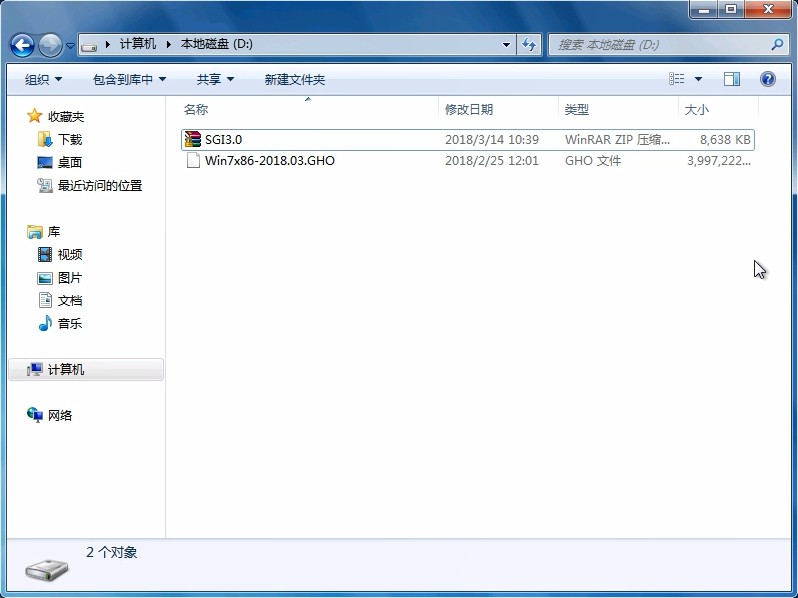
第二步:右击选择,解压到当前目录,如下图所示:
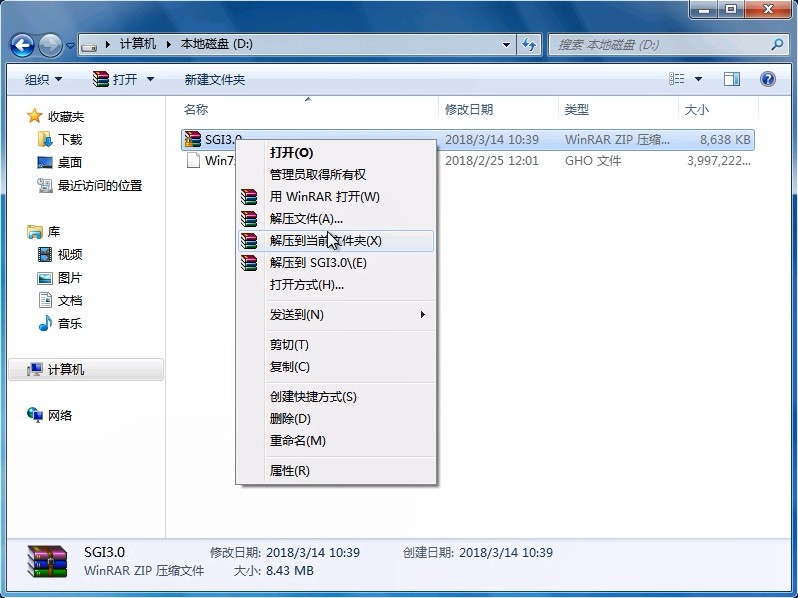
第三步:打开刚才解压的目录SGI3.0目录,打开SGI.EXE,如下图所示:
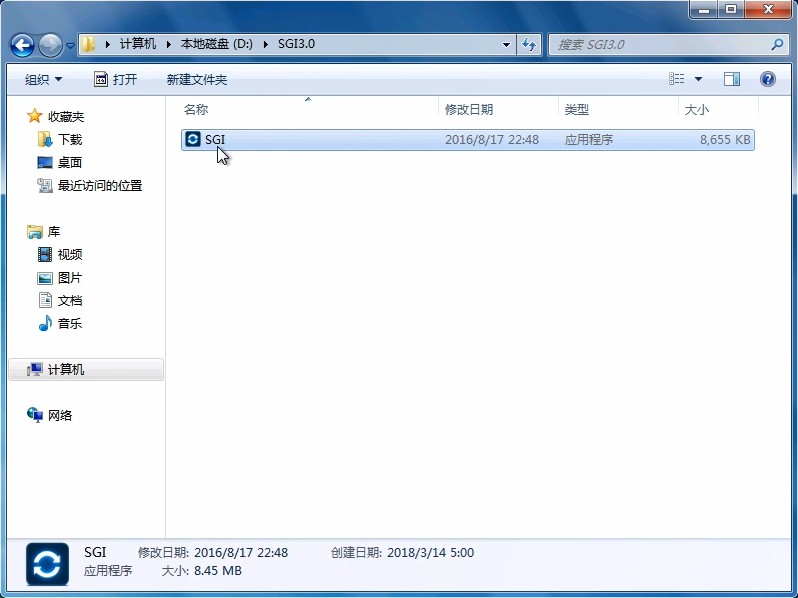
第四步:选择GHO文件,选择要安装分区,一般都默认就可以了,选择执行,如下图所示:
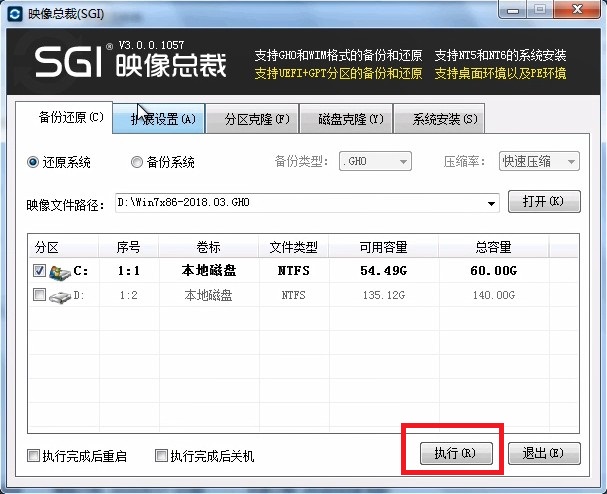
第五步:跳出SGI提示框,程序将映像文件还原到分区C,鼠标点击确定,接着再选择立即重启,如下图所示:
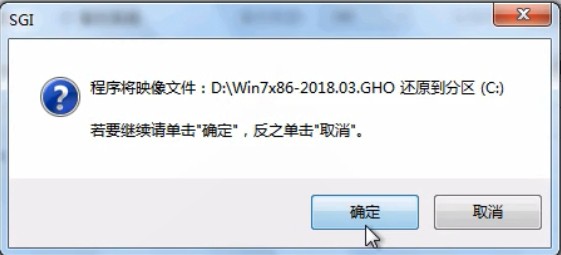
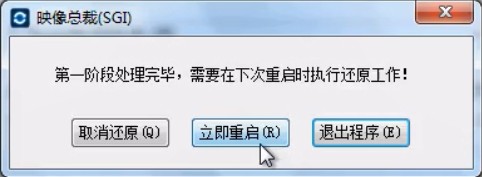
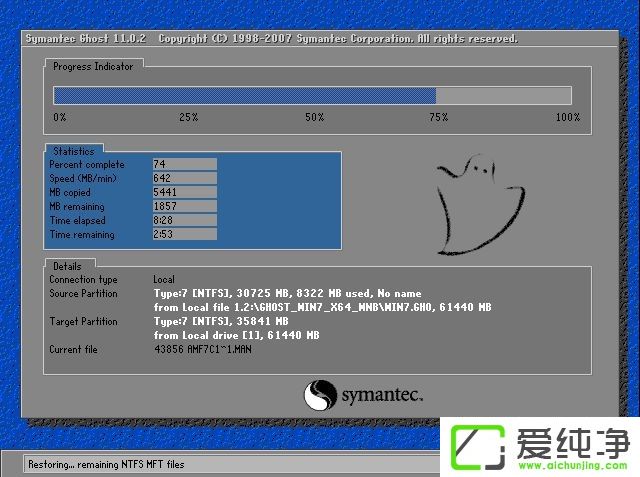
第六步:操作好上面的步骤,电脑就会自动重启,100%完成后就会自动安装,如下图所示: 关于win7纯净版一键重装步骤的具体操作方法就介绍到这里了,也想重新WIN7纯净版的朋友可以根据上面的操作试一试哦。
通过本文的步骤,你已经成功地安装了Windows 7纯净版系统,迎来了一个更为精简和高效的计算环境。在使用纯净版系统时,不仅可以获得更快的系统响应速度,还能避免一些预装软件可能带来的干扰。请记住在安装系统前备份重要数据,并定期进行系统更新,以确保系统的稳定性和安全性。
| 留言与评论(共有 条评论) |